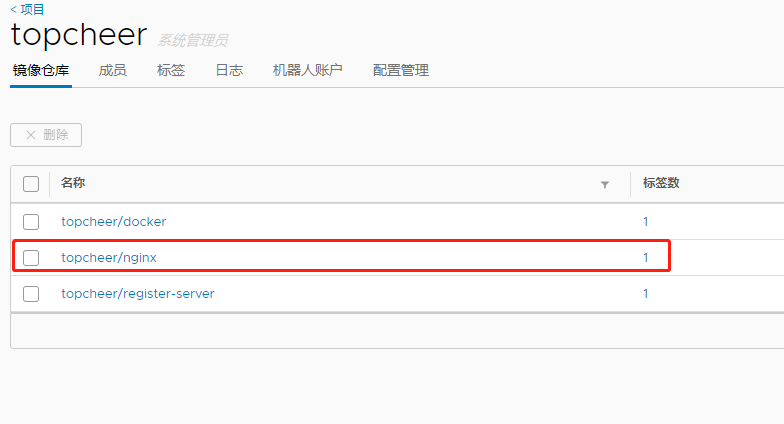根据Harbor官方描述:
Harbor是一个用于存储和分发Docker镜像的企业级Registry服务器,通过添加一些企业必需的功能特性,例如安全、标识和管理等,扩展了开源Docker Distribution。作为一个企业级私有Registry服务器,Harbor提供了更好的性能和安全。提升用户使用Registry构建和运行环境传输镜像的效率。Harbor支持安装在多个Registry节点的镜像资源复制,镜像全部保存在私有Registry中, 确保数据和知识产权在公司内部网络中管控。另外,Harbor也提供了高级的安全特性,诸如用户管理,访问控制和活动审计等。
注:1.8之前的版本用起来比较麻烦,还要生成https证书,1.8直接拿过来就用,而且低版本的启动时候有几个容器一直在显示重启中,就先写一个高版本的安装
安装前提:
前面的文章说过,要替换高版本的docker,这里就展示一下版本信息
[root@topcheer tmp]# docker --version Docker version 19.03.4, build 9013bf583a [root@topcheer tmp]#
也要安装docker-compose
[root@topcheer ~]# curl -L https://github.com/docker/compose/releases/download/1.24.1/docker-compose-`uname -s`-`uname -m` -o /usr/local/bin/docker-compose % Total % Received % Xferd Average Speed Time Time Time Current Dload Upload Total Spent Left Speed 100 617 0 617 0 0 382 0 --:--:-- 0:00:01 --:--:-- 383 100 15.4M 100 15.4M 0 0 35739 0 0:07:32 0:07:32 --:--:-- 62373 [root@topcheer ~]# chmod +x /usr/local/bin/docker-compose [root@topcheer ~]# docker-compose
如果你联网下载比较慢,我这边也提供了百度云链接,下载赋权即可
https://pan.baidu.com/s/1-rn42OBPnUu16uF8xeNCQA
下载压缩包:
去harbor官网:https://goharbor.io/
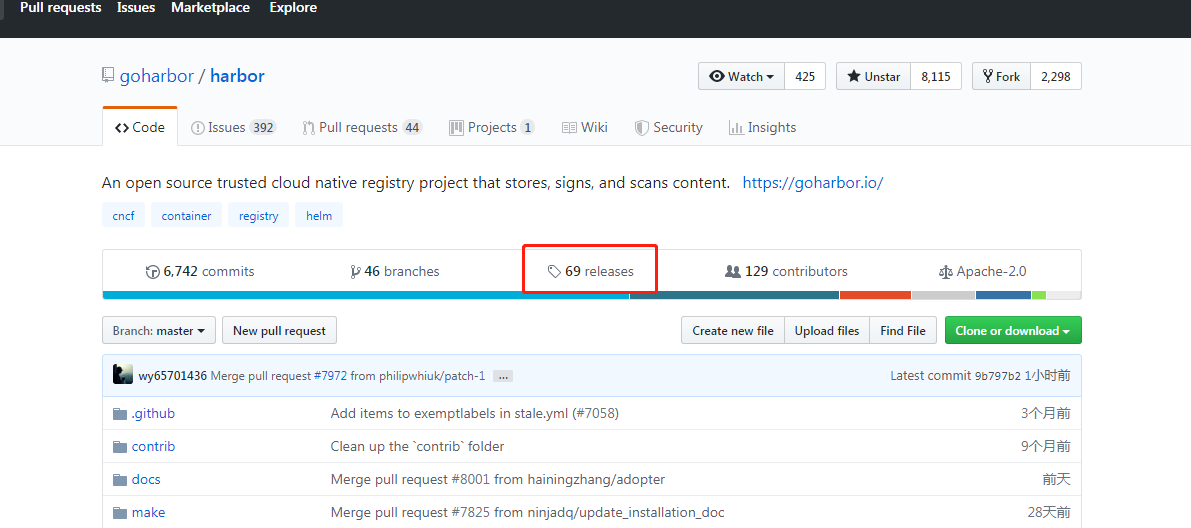
点击release,下载harbor离线包,这里选择最新版本的1.8.0
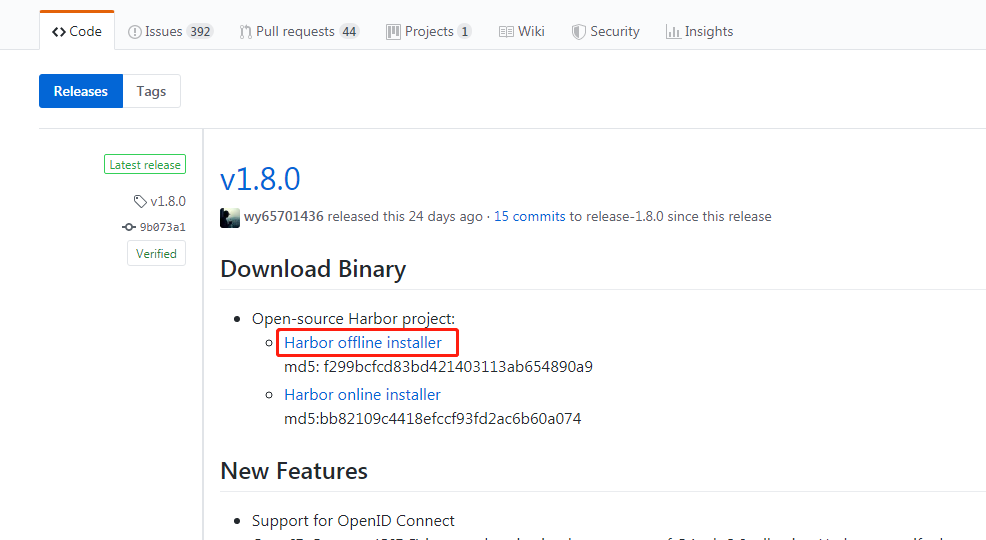
下载下来的文件名为:harbor-offline-installer-v1.8.0.tgz
百度云:https://pan.baidu.com/s/1kguKaY43GJo_D9JcSdk2vw
解压:
tar -zxvf harbor-offline-installer-v1.8.0.tgz -rw-r--r-- 1 root root 556153903 May 16 19:55 harbor.v1.8.0.tar.gz -rw-r--r-- 1 root root 4839 May 16 19:54 harbor.yml -rwxr-xr-x 1 root root 5088 May 16 19:54 install.sh -rw-r--r-- 1 root root 11347 May 16 19:54 LICENSE -rwxr-xr-x 1 root root 1654 May 16 19:54 prepare
配置harbor.yml
较重要参数说明
hostname 目标主机的主机名,用于访问Portal和注册表服务。它应该是目标计算机的IP地址或完全限定的域名(FQDN),例如,192.168.1.10或reg.yourdomain.com。不要使用localhost或127.0.0.1作为主机名 - 外部客户端需要访问注册表服务
这里修改为我们的主机ip即可 例如修改为 10.10.55.55
data_volume: 存储 harbor 数据的位置。 这里可以修改 为 /usr/local/workspace/harbor/data
harbor_admin_password:管理员的初始密码。此密码仅在Harbor首次启动时生效。之后,将忽略此设置,并且应在Portal中设置管理员密码。请注意,默认用户名/密码为admin / Harbor12345。
关于端口配置:
-
http:
-
port:你的http的端口号
-
-
https:用于访问Portal和令牌/通知服务的协议。如果启用了公证,则必须设置为https。请参阅使用HTTPS访问配置Harbor。
-
-
certificate:SSL证书的路径,仅在协议设置为https时应用。
-
private_key:SSL密钥的路径,仅在协议设置为https时应用。
安装:
# 执行 ./prepare ./prepare # 执行 ./install.sh ./install.sh# 查看启动情况docker-compose ps [root@topcheer harbor]# docker-compose ps Name Command State Ports --------------------------------------------------------------------------------------------- harbor-core /harbor/start.sh Up (healthy) harbor-db /entrypoint.sh postgres Up (healthy) 5432/tcp harbor-jobservice /harbor/start.sh Up harbor-log /bin/sh -c /usr/local/bin/ ... Up (healthy) 127.0.0.1:1514->10514/tcp harbor-portal nginx -g daemon off; Up (healthy) 80/tcp nginx nginx -g daemon off; Up (healthy) 0.0.0.0:80->80/tcp redis docker-entrypoint.sh redis ... Up 6379/tcp registry /entrypoint.sh /etc/regist ... Up (healthy) 5000/tcp registryctl /harbor/start.sh Up (healthy) [root@topcheer harbor]#
使用:
配置免https
方法一:修改 /etc/docker/daemon.json
vi /etc/docker/daemon.json# 加上 允许的仓库 { "insecure-registries":[ "192.168.180.105" ] }
方法二
# 修改 docker.service cd /usr/lib/systemd/system vi docker.service # 修改 ExecStart,添加 --insecure-registry 参数 ExecStart=/usr/bin/dockerd --insecure-registry 192.168.180.105 - 两种方法都需要重启docker和harbor # 重启docker systemctl daemon-reload systemctl restart docker.service # 重启harbor仓库 # cd 到 harbor的安装目录 cd /usr/local/workspace/harbor # 执行命令 docker-compose stop docker-compose up -d
登录查看
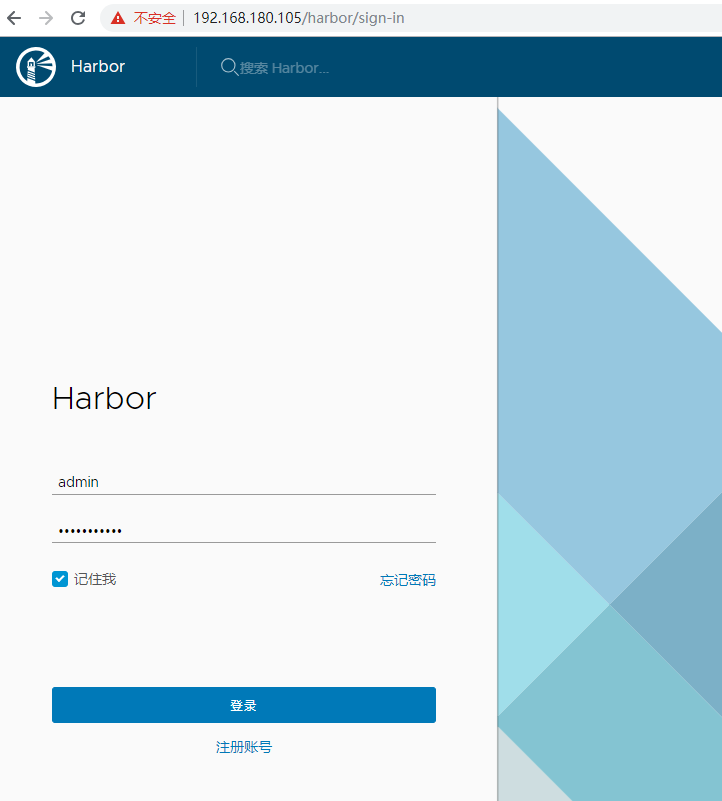
新建公开项目 topcheer
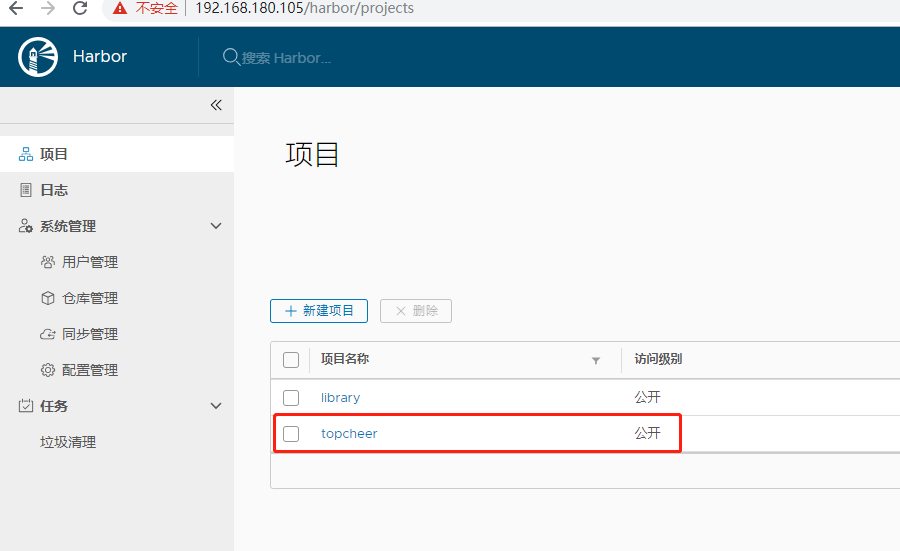
4.3 上传镜像
# 修改待上传镜像的tag [root@topcheer system]# docker tag nginx:latest 192.168.180.105/topcheer/nginx:1.1 [root@topcheer system]# docker images REPOSITORY TAG IMAGE ID CREATED SIZE 192.168.180.105/topcheer/docker 1.0.1 4bc3d0f928cc 2 hours ago 643MB 192.168.180.105/topcheer/register-server 1.0.1 14ffc8c30b67 2 hours ago 731MB 192.168.180.105/topcheer/nginx 1.1 540a289bab6c 13 days ago 126MB # linux 上登录harbor仓库 # 10.10.xx.xx 表示 linux服务器地址,请换成自己的服务器ip# 注意要说明自己登陆哪个ip,不然默认会登陆[root@topcheer system]# docker login 127.0.0.1 Username: admin Password: WARNING! Your password will be stored unencrypted in /root/.docker/config.json. Configure a credential helper to remove this warning. See https://docs.docker.com/engine/reference/commandline/login/#credentials-store Login Succeeded [root@topcheer system]# docker push 192.168.180.105/topcheer/nginx:1.1 The push refers to repository [192.168.180.105/topcheer/nginx] a89b8f05da3a: Pushed 6eaad811af02: Pushed b67d19e65ef6: Pushed 1.1: digest: sha256:f56b43e9913cef097f246d65119df4eda1d61670f7f2ab720831a01f66f6ff9c size: 948 [root@topcheer system]#